Rapid Environment Editor: Editor premenných prostredia pre Windows 11/10
Rapid Environment Editor ( RapidEE ) je nástroj na úpravu premenných prostredia, ktorý vám poskytuje pekné malé GUI , ktoré pomáha pri správe hodnôt prostredia. Predvolený editor hodnôt prostredia Windows(Windows Environment) môže spôsobiť veľa problémov, pretože môžete omylom zadať nesprávnu cestu a vynechať medzery alebo špeciálne znaky. Pomocou tohto nástroja sa môžeme takýmto chybám vyhnúť, pretože Rapid EE má zabudovanú kontrolu(Checker) chýb , ktorá automaticky skontroluje neplatné názvy ciest a súborov, čo považujem za najužitočnejšie, pretože nemusíte byť technicky zdatní. osobu, aby vykonala takéto zmeny.
Prečítajte si o(Read about) : Cesty premenných systému a používateľského prostredia.(System & User Environment Variables Paths.)
Rapid Environment Editor pre systémy Windows
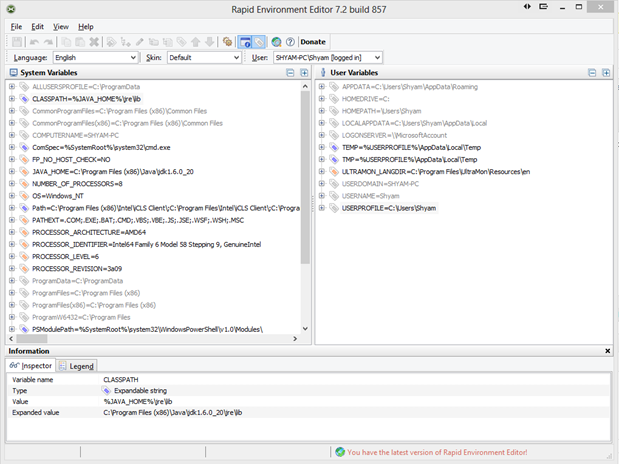
Rapid Environment Editor má dva stĺpce, jeden pre systémové premenné(System Variables) a druhý pre používateľské(User) premenné. Premenné prostredia majú upraviteľný strom, ktorý uľahčuje pochopenie a overenie cesty. Zapnuté po kliknutí pravým tlačidlom myši. Zobrazuje rôzne možnosti spravovania hodnôt, ako je znázornené na obrázku nižšie.
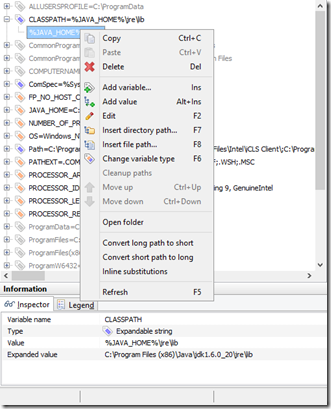
Rapid EE podporuje Prieskumník súborov(File Explorer) , takže cestu nemusíte zadávať. Stačí(Just) si prejsť cestu pomocou Prieskumníka(File Explorer) a vybrať cestu. Kliknite pravým tlačidlom myši a vyberte možnosť Vložiť(Insert) adresár, čím získate súbor(File) , Prieskumník(Explorer) . Môžete tiež reorganizovať hodnoty jednoduchou funkciou drag and drop. Ďalšou užitočnou funkciou je možnosť zálohovať hodnoty vo forme kľúča databázy Registry, takže ak sa pokazíte, môžete vždy obnoviť zálohu kľúča databázy Registry a vrátiť tak vykonané zmeny.
Rapid EE podporuje aj parametre príkazového riadku; syntax a použitie a odkaz na stiahnutie nájdete tu(here)(here) . Aplikácia podporuje aj prenosný režim, takže ju môžu IT profesionáli jednoducho preniesť na stránku klienta. Ak to chcete urobiť, vytvorte prázdny rapidee.inisúbor v adresári aplikácie.
Stručne povedané, je to pekná malá aplikácia a dovolím si tvrdiť, že je to nevyhnutná aplikácia pre IT profesionálov – dobrý doplnok k vášmu USB Toolkitu.(In short, it is a nice little application and I dare say it’s a must-have application for IT Professionals – a good addition to your USB Toolkit.)
Prečítajte si(Read) : Ako pridať alebo upraviť premennú prostredia PATH v systéme Windows .
Related posts
Najlepšie bezplatné nástroje na monitorovanie siete pre Windows 11/10
Vysvetlenie premenných systému a používateľského prostredia v systéme Windows 11/10
Ako pridať premenné prostredia do kontextovej ponuky v systéme Windows 11/10
RSAT chýbajúce nástroje servera DNS v systéme Windows 10
Ako otvoriť Vlastnosti systému v ovládacom paneli v systéme Windows 11/10
Chyba chýbajúci operačný systém sa nenašiel v systéme Windows 11/10
Ako spustiť možnosti obnovenia systému Windows 11/10
Čo je to systémovo rezervovaný oddiel v systéme Windows 11/10
Žiadny zvuk v aplikácii Video Editor v systéme Windows 11/10
Čo je MSConfig alebo pomôcka na konfiguráciu systému v systéme Windows 11/10
Čo je EFI? Ako identifikovať systémový oddiel EFI v systéme Windows 11/10?
Ako spustiť DISM v systéme Windows 11/10 na opravu obrazu systému Windows
Opravte závažnú systémovú chybu c000021A v systéme Windows 11/10
Opravte modrú obrazovku VÝNIMKY SYSTÉMOVÝCH SLUŽEB v systéme Windows 11/10
V systéme Windows 11/10 boli body obnovenia systému odstránené alebo chýbajú
Stiahnite si nástroj na diagnostiku ladenia od spoločnosti Microsoft
MSI Downloader vám umožňuje stiahnuť najnovšie inštalačné programy MSI
Ako nakonfigurovať nastavenia synchronizácie pomocou Editora databázy Registry v systéme Windows 11/10
Skontrolujte presnosť systémových hodín v systéme Windows 11/10
Ako pridať Editor zásad skupiny do Windows 11/10 Home Edition
